Nếu bạn đang tìm kiếm một ứng dụng ghi chú đáng tin cậy cho thiết bị Windows 8, Windows 10 của mình, thì Evernote nên là một trong những điều tốt nhất để xem xét.
Chúng tôi đã đưa ra đánh giá thông qua ứng dụng Windows 8, Windows 10 Evernote Touch mà bạn có thể đọc bên dưới để có ý tưởng rõ ràng về những gì ứng dụng này có thể làm cho bạn.
Đánh giá thứ hai là ở đây, sau khi chúng tôi xem xét Wikipedia cho Windows 8, Windows 10. Bây giờ là lúc xem xét ứng dụng Evernote cho Windows 8 và Windows 10, một trong những giải pháp phần mềm ghi chú tốt nhất hiện có.
Cá nhân tôi rất vui được nói chuyện với Phil Libin, CEO của Evernote. Tôi đã sử dụng Evernote trên Android, iOS và trên máy tính xách tay và máy tính cá nhân của tôi và có thể nói rằng tôi rất hài lòng với nó. Bây giờ, hãy xem Evernote cho Windows 8 và Windows 10 mang đến những gì.
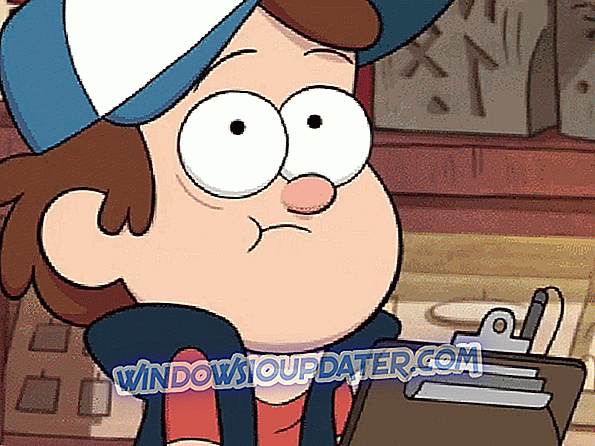
Cập nhật ứng dụng Evernote cho Windows 10
Năm 2016, Evernote nhận được một bản cập nhật lớn mới. Ứng dụng này hiện bao gồm các tính năng mới như:
- Kéo ghi chú của bạn lên bằng cách chọn Notebook Notebooks để bạn có thể nhóm tất cả chúng vào một ngăn xếp
- Phần 'thùng rác' hiện cho phép bạn truy cập các mục đã xóa dễ dàng hơn
- Thanh bên trái có thể được giảm xuống thành một dải mỏng (trong trường hợp bạn cần thêm không gian)
- Giới thiệu phần 'Doanh nghiệp' và 'Cá nhân'
- Thuật toán 'tìm kiếm' mới được thêm vào để bạn có thể tìm thấy ghi chú dễ dàng hơn
Tải xuống Evernote cho Windows 10
Vì vậy, nếu bạn cần một ứng dụng ghi chú theo năng suất, thì Evernote là công cụ phù hợp với bạn.
Evernote giúp bạn tập trung vào những gì quan trọng nhất và có quyền truy cập vào thông tin của bạn khi bạn cần. Nhập ghi chú gõ hoặc quét ghi chú viết tay. Thêm việc cần làm, ảnh, hình ảnh, trang web hoặc âm thanh và tất cả đều có thể tìm kiếm ngay lập tức. Sắp xếp ghi chú bất kỳ cách nào bạn muốn và chia sẻ với bất cứ ai. Và Evernote đồng bộ hóa trên các thiết bị của bạn để thông tin của bạn luôn ở bên bạn, mọi lúc mọi nơi.
Đánh giá về ứng dụng Evernote
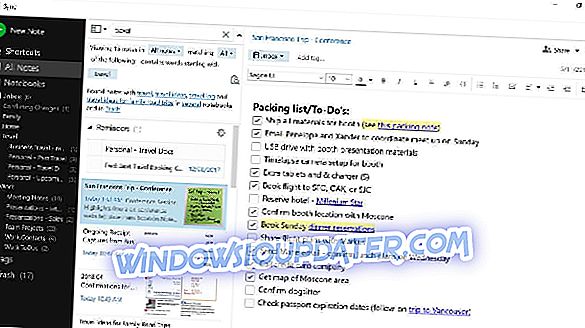
Bạn biết ai là đối thủ và đối thủ lớn nhất của Evernote, phải không? Có, phần mềm OneNote rất riêng của Microsoft, một phần của bộ Microsoft Office.
Vì vậy, Evernote có thể là đối thủ xứng đáng của OneNote và các ứng dụng ghi chú khác hay họ sẽ phải thuyết phục chúng tôi bằng phiên bản tiếp theo?
Người dùng cần lưu ý rằng ứng dụng Evernote cho Windows 8, Windows 10 hầu hết được tối ưu hóa cho trải nghiệm cảm ứng, vì vậy nếu bạn vẫn muốn sử dụng chuột và bàn phím với nó, có lẽ bạn nên sử dụng phiên bản máy tính để bàn.
Evernote được tích hợp sâu với Modern UI (tên mới của Metro cũ) và nó sẽ có vẻ rất tự nhiên khi sử dụng, sau khi bạn quen với nó.
Bạn có thể mất một chút thời gian để làm quen với nó, đặc biệt nếu bạn chưa quen với trò chơi Windows 8, Windows 10, nhưng bạn sẽ thấy nó khá nhẹ và đáp ứng kịp thời.
Các gạch lớn sẽ có vẻ hữu ích cho một số trong khi những người khác sẽ thích nhiều hơn, gạch nhỏ hơn. Một trong những tính năng cơ bản là cử chỉ Vuốt:
- Thu phóng ngữ nghĩa - bằng cách nào đó, nó tương tự như chức năng có cùng tên trong Wikipedia, cho phép bạn nhấn và nhảy đến bất kỳ nhóm nào bên trong ứng dụng mà bạn muốn.
- Thanh ứng dụng và thanh Điều hướng - đưa xuống các thanh Ứng dụng và Điều hướng cho phép bạn tạo ghi chú, đồng bộ hóa và điều hướng đến các phần khác của ứng dụng.
- Thanh Charm - cho phép bạn kéo thanh Charm nơi bạn có thể thay đổi cài đặt và thực hiện tìm kiếm.
- Xem nhanh - muốn minimez Evernote hoặc chia sẻ màn hình với ứng dụng khác? Đơn giản chỉ cần vuốt từ bên trái.
- Vuốt trên các đối tượng - cho phép bạn chọn nhiều ghi chú cùng một lúc.
Evernote cho PC Windows - một ứng dụng ghi chú mượt mà
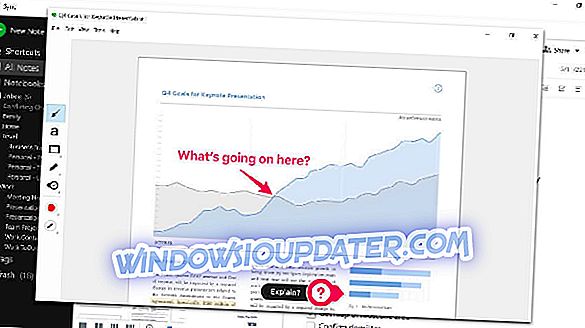
Chúng tôi sẽ thử và đối đầu với ứng dụng Evernote cho Windows 8 với OneNote từ Microsoft trong bài đánh giá trong tương lai, để bạn có thể thấy ứng dụng nào phù hợp hơn với nhu cầu của bạn.
Một điều buồn cười về Evernote là nó có độ tuổi từ 12+ trở lên. Nó sẽ hoạt động cho các thiết bị Windows 8 và Windows RT của bạn. Trong Evernote cho Windows 8, mọi thứ của Windows 10 đều được sắp xếp bằng Notebook và Thẻ.
Dưới đây là cách nhóm tại Evernote giải thích chế độ xem Notebook và Tag:
Chế độ xem Notebook hiển thị sổ ghi chép của bạn theo cách bạn muốn. Bạn có thể xem danh sách của mình được mở rộng hoàn toàn hoặc thu gọn vào Stacks. Bạn có thể thu gọn hoặc mở rộng danh sách từ Charm Bar. Chúng tôi cũng cho biết sổ ghi chép nào của bạn được chia sẻ bằng cách hiển thị biểu tượng bên trong Sổ ghi chép chung. Sử dụng tính năng Thu phóng ngữ nghĩa để thu nhỏ danh sách sổ ghi chép để truy cập trực tiếp vào các mục bạn muốn. Thanh ứng dụng cũng cho phép bạn thêm một sổ ghi chép mới, nếu bạn muốn.
Trong khi bạn đang ở
Nếu bạn dựa vào thẻ để sắp xếp các ghi chú của mình, thì bạn sẽ thích danh sách Thẻ trong Evernote cho Windows 8 . Đối với trường hợp sử dụng cơ bản, bạn có thể nhấn vào thẻ, sau đó xem ghi chú liên quan. Để có kết quả chính xác hơn, hãy lưu ý rằng khi bạn chạm và kéo thẻ để chọn thẻ, một số thẻ khác trong danh sách sẽ bị mờ đi, trong khi các thẻ khác thì không. Các thẻ vẫn hiển thị là những thẻ bạn đã sử dụng cùng với thẻ đã chọn. Bây giờ, nếu bạn nhấn vào thẻ thứ hai, bạn sẽ có thể nhanh chóng chuyển đến danh sách các ghi chú được gắn thẻ bằng cả hai.
- LIÊN QUAN: 3 ứng dụng tốt nhất để ghi chú viết tay trên thiết bị Windows 10 của bạn
Cách sử dụng ứng dụng Evernote trên PC
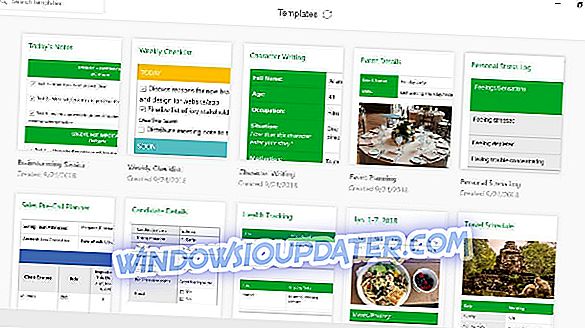
Khi bạn lần đầu tiên mở ứng dụng Evernote cho Windows hoặc RT, trước tiên bạn sẽ thấy một danh sách có thể cuộn theo chiều ngang. Ở đó bạn sẽ tìm thấy thanh Nav, Ứng dụng và thanh Bùa chú.
Ghi chú Evernote của bạn có thể chụp văn bản, hình ảnh, video, clip web, trang web và nhiều hơn thế nữa. Một nhược điểm với phiên bản hiện tại của Evernote cho Windows 8, Windows 10 là bạn chỉ có thể thực hiện chỉnh sửa văn bản đơn giản, nghĩa là định dạng phong phú chưa được hỗ trợ.
Nếu bạn chưa quen với Evernote, bạn nên biết rằng một khi bạn tạo, lưu hoặc cập nhật ghi chú, nó sẽ được đồng bộ hóa với tất cả các thiết bị khác của bạn nơi bạn đã cài đặt tài khoản Evernote.
Nếu bạn gặp phải một lỗi, bạn luôn có thể yêu cầu hỗ trợ của họ hoặc truy cập Diễn đàn.
Nếu bạn không muốn tự học cách sử dụng Evernote cho Windows 8, thì bạn có thể muốn thử hướng dẫn chính thức từ trang web. Bạn sẽ học được những điều sau khi hoàn thành hướng dẫn:
- Điều hướng tài khoản của bạn
- Tạo và chỉnh sửa ghi chú
- Đồng bộ hóa tài khoản của bạn
- Duyệt ghi chú
- Tổ chức ghi chú
- Ghi chú tìm kiếm
- Chia sẻ ghi chú
Điều mà cá nhân tôi không thích ở Evernote cho Windows 8, Windows 10 là nhiều lần, tôi có cảm giác rằng nhiều không gian không được sử dụng đúng cách (giống như trong hình Notebook bên dưới) và có rất nhiều không gian trống có thể được tối ưu hóa tốt hơn.
Có lẽ đây là lý do tại sao Evernote hiện chỉ có 3 trên 5 đánh giá.
Evernote cho Windows 8, Windows 10 được xây dựng với ý nghĩa cốt lõi là gạch và thực sự tận dụng sức mạnh của Windows 8, Windows 10. Sử dụng Evernote, bạn có thể Tự động đồng bộ hóa ghi chú giữa các thiết bị của mình, sử dụng nó để nghiên cứu (sử dụng Wikipedia Windows 8 ứng dụng cho nó, là tốt), và thậm chí sử dụng nó như một loại của một whitebord ảo.
Chúng tôi sẽ cập nhật đánh giá này về Evernote cho Windows 8, Windows 10 nếu các phiên bản mới sẽ được cung cấp.
Lưu ý của biên tập viên: Bài đăng này ban đầu được xuất bản vào tháng 10 năm 2012 và kể từ đó đã được tân trang lại hoàn toàn và cập nhật cho sự mới mẻ, chính xác và toàn diện.


